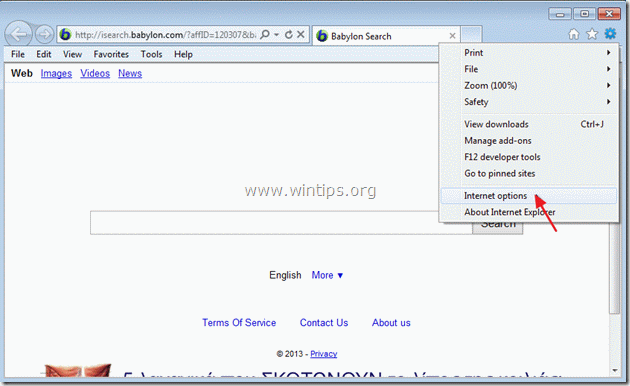İçindekiler
"Online Weather Webplayer", Somoto LTD'nin sözde mevcut coğrafi konumunuz için hava durumu bilgileri sağlayan şüpheli bir programıdır. Ne zaman "Çevrimiçi Hava Durumu" uygulama yüklendi , Ayrıca ana sayfanızı, tarama yönlendirmeleri gerçekleştiren ve internet tarayıcınızın arama ayarlarını değiştiren istenmeyen Babylon arama sayfasına (isearch.babylon.com/) değiştirir. "Çevrimiçi Hava Durumu" uygulama adı " webplayer.exe " ve " C:\Users\\AppData\Local\WebPlayer\Online Hava Durumu \ " klasör .
Eğer kurtulmak istiyorsanız "Çevrimiçi Hava Durumu (webplayer.exe) ve geri yükleme senin i̇nternet tarayici ayarlari aşağıdaki adımları izleyin:

Nasıl kaldırılır "Online Hava Durumu", "Babylon Arama" ve "Babylon Araç Çubuğu" bilgisayarınızdan:
Adım 1. Denetim masanızdan kötü amaçlı uygulamaları kaldırın.
1. Bunu yapmak için şu adrese gidin Başlat > Denetim Masası .
{ Başlangıç > Ayarlar > Kontrol Paneli . (Windows XP)}
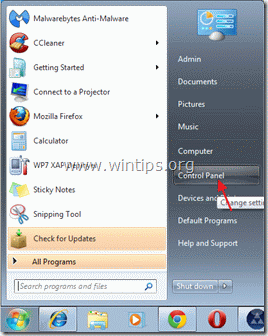
2. Açmak için çift tıklayın " Program Ekle veya Kaldır " Windows XP veya
“ Programlar ve Özellikler " (Windows 8, 7 veya Vista kullanıyorsanız).

3. Program listesinde, bulun ve "Online Weather" tarafından yüklenen aşağıdaki uygulamaları kaldırın/kaldırın:
a. Çevrimiçi Hava Durumu
b. BrowserProtect
b. Birlikte verilen yazılım kaldırıcı
b. Babylon Araç Çubuğu

4. Kaldırma işlemi tamamlandığında, bilgisayarınızı yeniden başlatın.
Adım 2. "Babylon" aramasını ve "Babylon Araç Çubuğunu" İnternet tarayıcınızdan kaldırın.
Internet Explorer, Google Chrome, Mozilla Firefox
Internet Explorer
"Babylon" araması ve "Babylon Araç Çubuğu" nasıl kaldırılır ve Internet Explorer tarayıcı ayarları nasıl geri yüklenir.
1. Internet Explorer'ı açın ve ardından " İnternet Seçenekleri ”.
Bunu yapmak için IE'nin dosya menüsünden " Araçlar " > " İnternet Seçenekleri ”.
Uyarı*: IE'nin en son sürümlerinde " Dişli " simgesi  sağ üstte.
sağ üstte.
2. Tıklayınız " Gelişmiş " sekmesi.

3. Seçin " Sıfırla ”.

4. Etkinleştirmek için " Kişisel ayarları sil " kutusunu seçin ve "Sıfırla "yı seçin.

5. Sıfırlama işlemi tamamlandıktan sonra " Kapat " öğesini seçin ve ardından " OK " öğesine tıklayarak Internet Explorer seçeneklerinden çıkın.

6. Tarayıcınızı yeniden başlatın .
7. Internet explorer'ı yeniden açın ve IE'nin dosya menüsünden " Araçlar " > " Eklentileri Yönet ”.

8. Tıklayınız "Arama Sağlayıcıları" sol bölmedeki seçenekler , ve sonra seçin ve Kaldır aşağıdaki arama sağlayıcıları:
9. " adresinde Arama Sağlayıcıları " bölümünde varsayılan arama sağlayıcınızı (örneğin Yahoo Search) değiştirin.

10. Seçiniz ve Kaldır " Web'de arama yapın (Babylon) " giriş.*
Uyarı*: Ayrıca Kaldır “ Web Aramam " girişi varsa.

11. Tüm Internet explorer pencerelerini kapatın ve devam et Adım 3'e.
Google Chrome
"Babylon" araması ve "Babylon Araç Çubuğu" nasıl kaldırılır ve Google Chrome ayarları nasıl geri yüklenir.
1. Google Chrome'u açın ve chrome menüsüne gidin  ve " Ayarlar ”.
ve " Ayarlar ”.

2. Bul " Başlangıçta " bölümünü seçin ve " Sayfaları Ayarla "

3. Silin " Babil Arama " tuşuna basarak başlangıç sayfalarından X " sembolü sağ tarafta.

4. Tercih ettiğiniz başlangıç sayfasını ayarlayın (örn. https://www.wintips.org) ve " OK ".

5. Git " Arama " bölümünü seçin ve " Arama motorlarını yönetme ".

6. Tercih ettiğiniz varsayılan arama motorunu seçin (örneğin Yahoo arama) ve " Varsayılan yap ".

7. Ardından " Web'de Babylon'a Göre Arama Yapın " arama motoru ve kaldırın tuşuna basarak X " sembolünü sağ tarafa yerleştirin.

8. Seçin " OK " kapatmak için " Arama motorları " penceresini açın ve " Uzantılar ".

9. " adresinde Uzantılar " bölmesi, Kaldır " Babil Çevirmen " satırında geri dönüşüm kutusunu seçerek giriş yapın. Aynı prosedürü kullanarak Kaldır -eğer varsa- Babylon ile ilişkili diğer tüm uzantılar .

10. Tüm Google Chrome pencerelerini kapatın ve devam etmek için Adım 3 .
Mozilla Firefox
"Babylon" araması ve "Babylon Araç Çubuğu" nasıl kaldırılır ve Mozilla Firefox tarayıcı ayarları nasıl geri yüklenir.
1. Öncelikle Firefox'un ana "Menü Çubuğunu" etkinleştirmiş olmalısınız.
* Sağ Tıklama, 'nin sağındaki boş alana "Sayfa Sekmesi" ve etkinleştir Firefox "Menü Çubuğu".

2. Firefox menüsünden " Yardım " > " Sorun Giderme Bilgileri ”.

3. " içinde Sorun Giderme Bilgileri " penceresinde " Firefox'u Sıfırla " düğmesine Firefox'u varsayılan durumuna sıfırlama .

4. Basın " Firefox'u Sıfırla Tekrar.

5. Sıfırlama işi tamamlandıktan sonra Firefox yeniden başlatılır.
6. Tüm Firefox pencerelerini kapatın ve bir sonraki Adıma geçin.
Adım 3. Bilgisayarınızı kötü niyetli tehditlerden temizleyin.
Windows'ta oturum açın ve bilgisayarınızda kalan kötü amaçlı tehditleri temizlemek için "MalwareBytes Antimalware" programını kullanın.*
*Eğer nasıl kurulacağını ve kullanılacağını bilmiyorsanız " MalwareBytes Anti-Malware ", bu talimatları okuyun.
Önemli: Bilgisayarınızın temiz ve güvenli olduğundan emin olmak için, Windows "Güvenli Mod "da Malwarebytes Anti-Malware kullanarak tam bir tarama gerçekleştirin .*
*Windows Güvenli moduna geçmek için " F8 " tuşu bilgisayarınız açılırken, Windows logosu görünmeden önce " Windows Gelişmiş Seçenekler Menüsü " ekranınızda görünür, klavyenizin ok tuşlarını kullanarak Güvenli Mod seçeneğini seçin ve ardından "GİRİŞ “.
Adım 4. İstenmeyen dosyaları ve girdileri temizleyin.
Kullan " CCleaner " programına geçin ve temiz sisteminizi geçici olarak internet dosyaları ve geçersiz kayıt defteri girdileri.*
* Nasıl kurulacağını ve kullanılacağını bilmiyorsanız "CCleaner", bu tali̇matlari okuyun .

Andy Davis
Windows hakkında bir sistem yöneticisinin günlüğü